Trong thời đại công nghệ hiện nay, MacBook đã trở thành một công cụ làm việc và giải trí không thể thiếu cho rất nhiều người. Tuy nhiên, không phải ai cũng biết cách tận dụng tốt những tính năng cơ bản mà hiệu quả của thiết bị này. Hôm nay, Sforum sẽ hướng dẫn bạn cách lưu ảnh trên MacBook nhanh chóng và dễ dàng nhất!
Không phải ai cũng biết cách lưu ảnh trên MacBook một cách dễ dàng. Đây là bài viết dành cho bạn, hãy cùng Sforum theo dõi để biết cách thực hiện nhé!

Cách lưu ảnh trên MacBook siêu dễ mà có thể bạn chưa biết!
Bước 1: Đầu tiên, mở trình duyệt web và truy cập đến trang web có hình ảnh bạn muốn lưu. Ở đây, trong giao diện của trang web, hãy thực hiện nhấn chuột phải lên hình ảnh mong muốn. Một menu sẽ xuất hiện, từ đó bạn cần chọn tùy chọn Lưu hình ảnh thành....
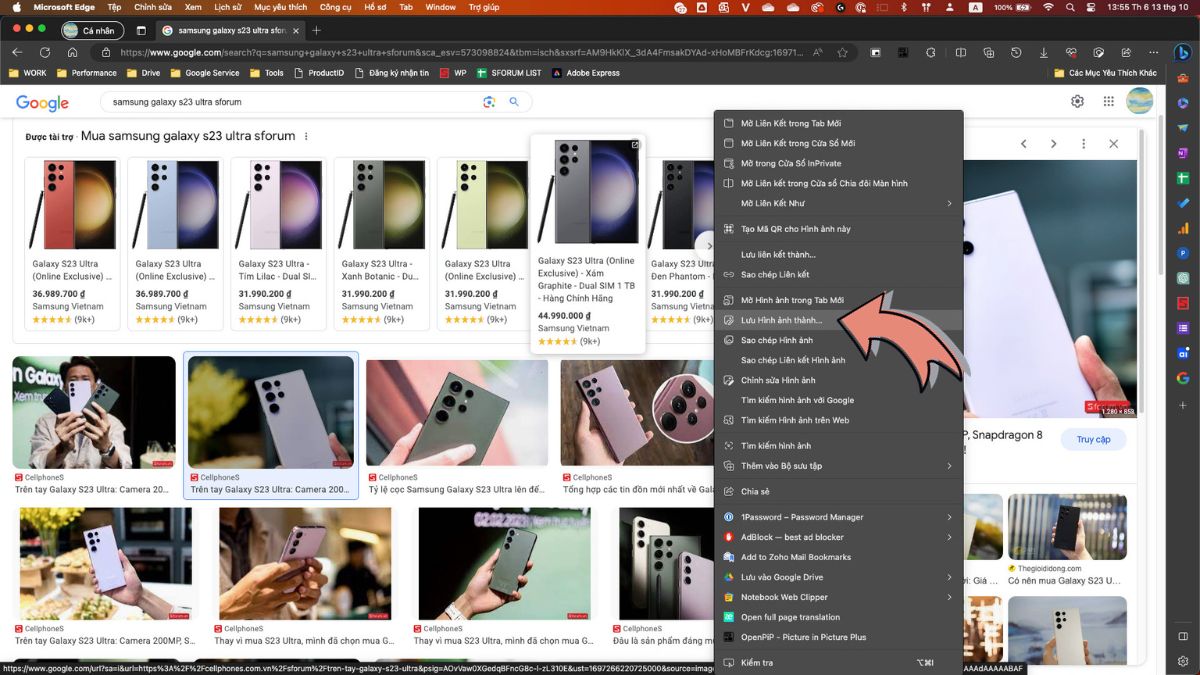
Bước 2: Sau khi chọn, một hộp thoại mới sẽ hiển thị, yêu cầu bạn xác định vị trí lưu ảnh. Tìm đến phần Ở đâu và chọn vị trí mong muốn. Tiếp theo, ở phần Lưu thành, hãy đặt tên cho hình ảnh của bạn.
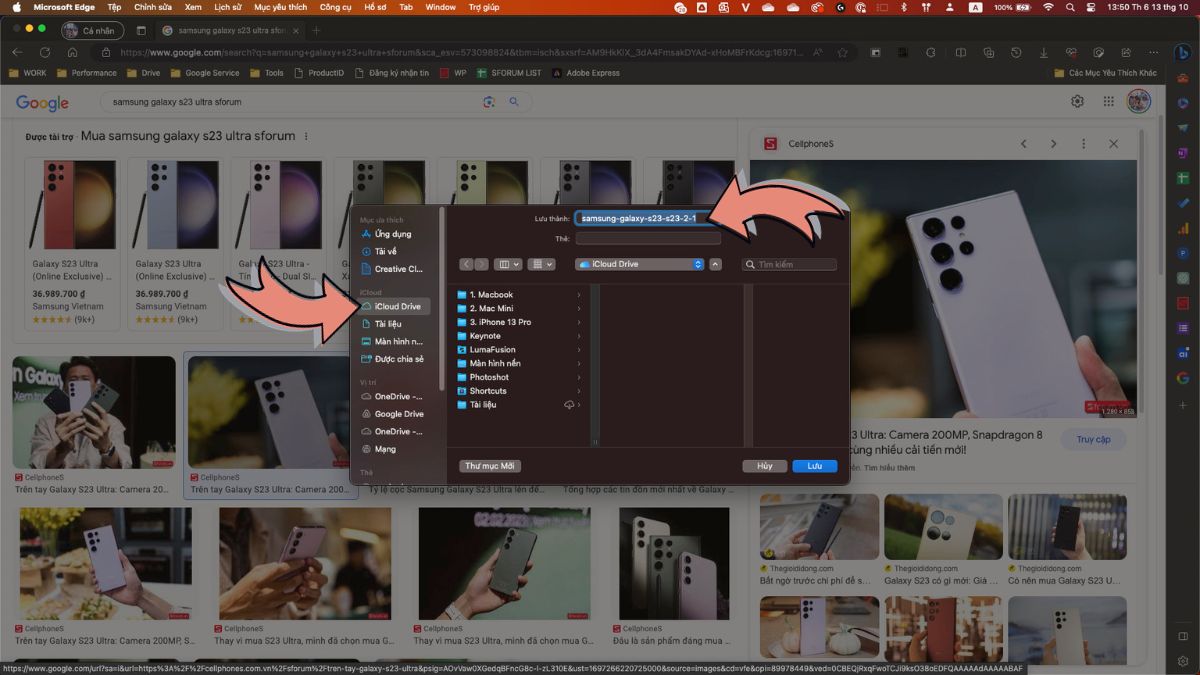
Bước 3: Cuối cùng, nhấn vào nút Lưu để hoàn tất quy trình.
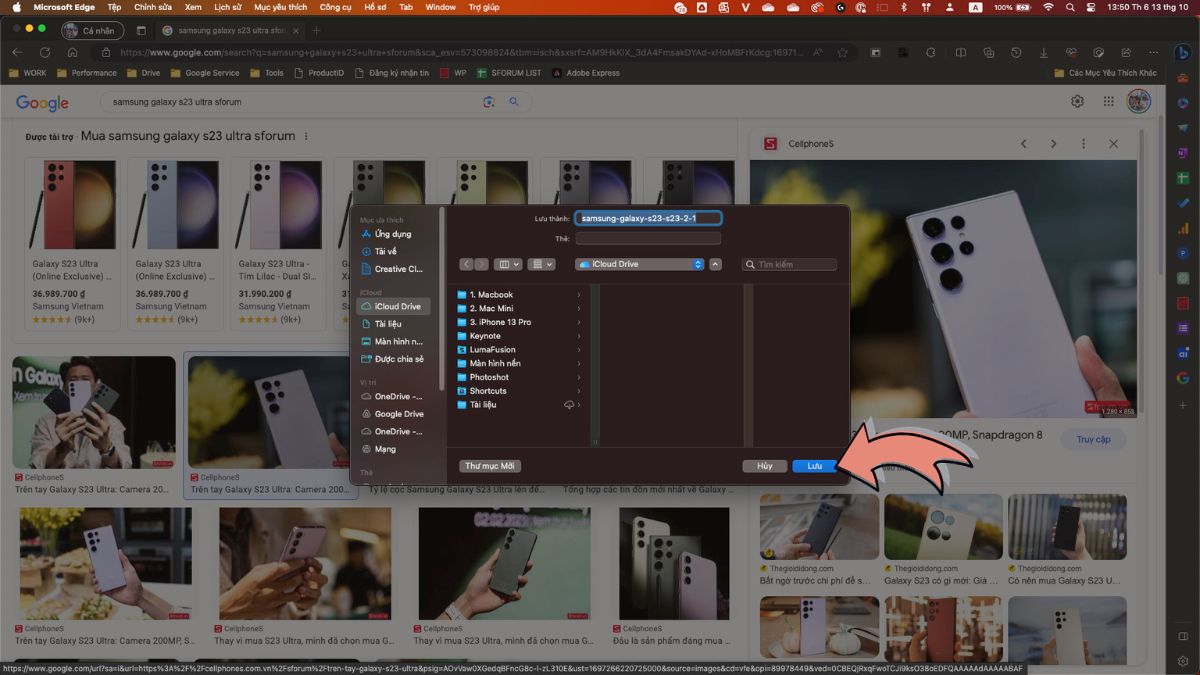
Bước 4: Nếu bạn muốn sao chép ảnh, chỉ cần nhấn chuột phải vào hình ảnh đó và chọn Sao chép hình ảnh.
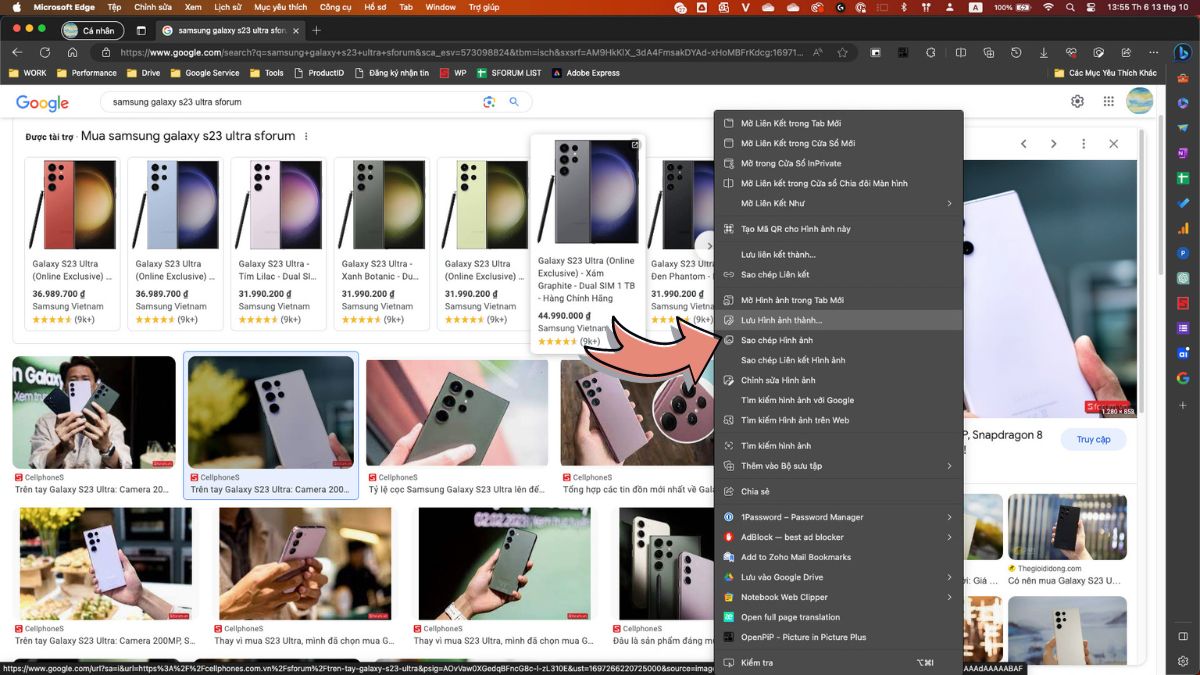
Đối với việc lưu ảnh từ Facebook, quy trình tương tự được áp dụng. Truy cập Facebook và tìm đến trang có hình ảnh bạn muốn tải về. Nhấn chuột phải vào hình ảnh đó và chọn Lưu hình ảnh dưới dạng, rồi tiếp tục chọn vị trí lưu và đặt tên, cuối cùng là nhấn Lưu.
Nếu bạn cần tìm kiếm hình ảnh đã lưu trước đó, có thể kiểm tra trực tiếp trên màn hình máy tính hoặc tìm trong các thư mục khác. Để tìm ảnh nhanh nhất, mở Finder, rồi tiếp cận thư mục có chứa hình ảnh bạn cần. Thường, thư mục Tải về sẽ là nơi chứa các hình ảnh bạn vừa tải.
Tạm Kết:
Qua bài viết trên, hy vọng các bạn đã nắm bắt được những bước cơ bản để lưu ảnh trên MacBook một cách nhanh chóng và tiện lợi. Với những hướng dẫn chi tiết và dễ hiểu, chúng tôi tin rằng bạn có thể thực hiện mỗi bước một cách dễ dàng và thuận tiện, ngay cả khi bạn không phải là người sử dụng công nghệ thông thạo. Đừng quên lưu lại bài viết này để tham khảo khi cần, và chia sẻ với những người khác để họ cũng có thể học được mẹo hay này! Chúc các bạn thành công!
- Xem thêm: MacBook
